书签面板
This post is also available in:
![]() English
English ![]() 日本語
日本語 ![]() Français
Français ![]() Español
Español ![]() Deutsch
Deutsch ![]() Nederlands
Nederlands ![]() Српски
Српски ![]() Български
Български
在 Vivaldi 中,您可以用书签面板、书签管理器、书签栏和书签菜单管理书签。 在本文中,我们将重点介绍书签面板。
访问书签面板
要从面板访问书签,请执行下列操作之一:
- 点击面板顶部的
 书签面板 按钮;
书签面板 按钮; - 使用 键盘快捷键 F6 / ⌥ ⌘ B;
- 在快速命令中键入“书签面板”;
- 转到
 Vivaldi 菜单>查看>书签面板;
Vivaldi 菜单>查看>书签面板; - 创建用于打开面板的 鼠标手势 。
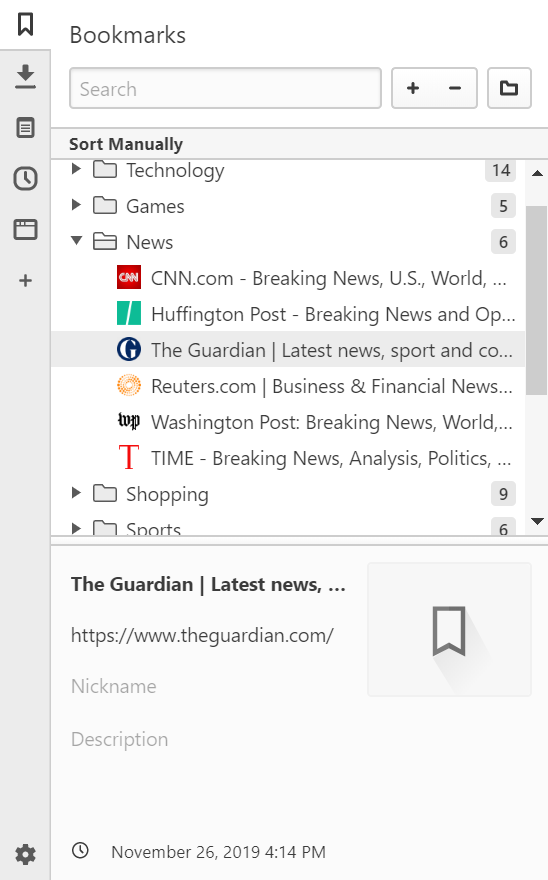
管理面板中的书签
添加新书签
要在书签面板中添加新书签,请执行以下操作:
- 点击面板顶部的
 新建书签 按钮;
新建书签 按钮; - 在面板中单击鼠标右键,然后选择:
- 新建书签,
- 将活动页面加入书签,
- 将所有打开的页面加入书签;
- 打开书签面板,然后拖动“地址字段”左侧的“
 站点信息 ”徽章,并将其拖放到“书签面板”中。
站点信息 ”徽章,并将其拖放到“书签面板”中。
打开书签
要打开书签:
- 双击书签;
- 选择它并按键盘上的 回车 键(在macOS上按 空格键);
- 右键单击它并选择:
- 在新标签页中打开,
- 在后台标签页打开,
- 打开
- 在新窗口中打开,
- 在隐身窗口打开;
- 使用 “在新标签页中打开链接”或 “在新后台标签页中打开链接”的 鼠标手势。
编辑书签
要更改书签的标题、链接、简称、描述和缩略图,请选择该书签并更新面板底部书签信息部分中的信息。
要仅更改标题,请执行以下任一操作:
- 在书签/书签文件夹上慢速双击,或
- 右键单击书签/书签文件夹,然后选择 重命名。
自定义缩略图
书签缩略图是在视觉上区分一个书签与另一个书签的好方法,最常用于 快速拨号。 要更改缩略图:
- 选择书签或书签文件夹;
- 将鼠标悬停在现有缩略图或占位符图像上;
- 点击
 选择自定义缩略图 按钮;
选择自定义缩略图 按钮; - 从文件中选择一个图片。
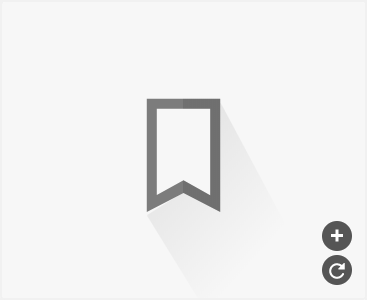
或者,单击 ![]() “更新缩略图”按钮,以使用网站的屏幕截图作为缩略图 。
“更新缩略图”按钮,以使用网站的屏幕截图作为缩略图 。
显示或隐藏书签信息部分
双击书签列表和书签信息框之间的分隔线以隐藏/显示该框。
若要更改信息框的大小,请将鼠标光标放在框的顶部边缘,然后向上或向下拖动鼠标。
删除书签
若要删除书签,请选择该书签,然后执行以下任一操作:
- 按键盘上的 Delete 键;
- 点击面板顶部的
 删除 按钮;
删除 按钮; - 右键单击书签,然后选择 删除。
已删除的书签将移至“![]() 回收站”文件夹,您可以从中:
回收站”文件夹,您可以从中:
- 通过将已删除的书签从“回收站”文件夹中拖出来恢复它们,或者
- 通过右键单击
 “回收站”文件夹并选择“清空回收站”来永久删除它们。
“回收站”文件夹并选择“清空回收站”来永久删除它们。
整理书签
书签排序
书签可以按标题、地址、简称、描述、创建日期和手动排序。 单击书签列表正上方的排序栏(默认为 手动排序)以更改排序条件。 单击右侧的箭头可在升序和降序排序之间切换。
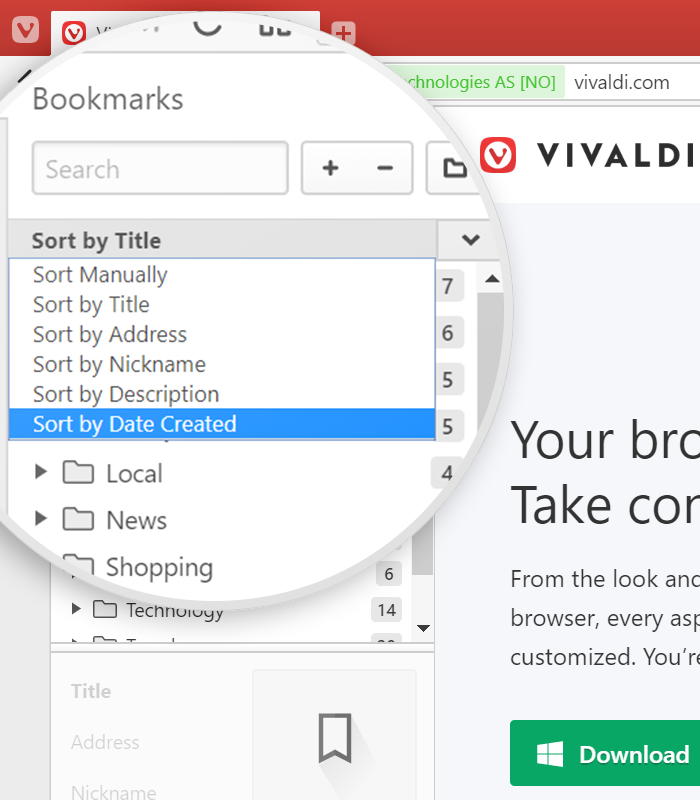
书签分隔线
如果您的书签是手动排序的,您可以添加一个分隔线来划分书签和文件夹。 若要添加新的分隔线,请右键单击书签列表中的某个位置,然后从上下文菜单中选择 “新建分隔线 ”。 然后,如有必要,将其拖动到正确的位置。
书签文件夹
要创建 新文件夹,请执行以下任一操作:
- 单击面板顶部的“
 新建文件夹”按钮,或
新建文件夹”按钮,或 - 在面板中单击鼠标右键,然后从上下文菜单中选择 新建文件夹 。
若要创建 新的子文件夹,请选择父文件夹,然后选择以下任一操作:
- 单击“
 新建文件夹”按钮,或
新建文件夹”按钮,或 - 右键单击父文件夹,然后从上下文菜单中选择 新建文件夹 。
分配快速拨号和书签栏文件夹
快速拨号
要分配一个文件夹来填充带有快速拨号的起始页,请执行以下任一操作:
- 选择文件夹并勾选文件夹信息部分中的快速拨号框,或
- 右键单击该文件夹,然后从上下文菜单中选择 用作快速拨号 。
快速拨号上可以显示多个文件夹。
书签栏
要分配一个文件夹来填充 书签栏,请执行以下任一操作:
- 选择文件夹并勾选文件夹信息部分中的“书签栏”框,或者
- 右键单击该文件夹,然后从上下文菜单中选择 设为书签栏文件夹 。
只有一个文件夹可以用作书签栏文件夹,但该文件夹可以包含多个子文件夹。
搜索书签
在面板顶部的“搜索”框中使用书签的标题、简称、链接或描述中的内容搜索书签。
有两种方式显示搜索结果。 可以是平面搜索,其中仅列出找到的书签,也可以是树形搜索,您将在其中看到书签位于哪个文件夹中。 要在视图之间切换:
- 右键单击书签列表;
- 在上下文菜单中,选择 “设置”;
- ,然后选择“ 平面搜索”或 “树形搜索”。
为了更轻松地手动浏览书签列表,您只需单击两次即可一次打开和关闭所有书签文件夹:右键单击书签列表,然后选择 展开全部文件夹或 折叠全部文件夹。
导入和导出书签
要从其他浏览器或 HTML 文件导入书签,请转到 ![]() Vivaldi 菜单>文件>“从应用程序或文件导入”。
Vivaldi 菜单>文件>“从应用程序或文件导入”。
要将书签导出为 HTML 文件,请转到 ![]() Vivaldi 菜单 > 文件 > 导出书签。
Vivaldi 菜单 > 文件 > 导出书签。